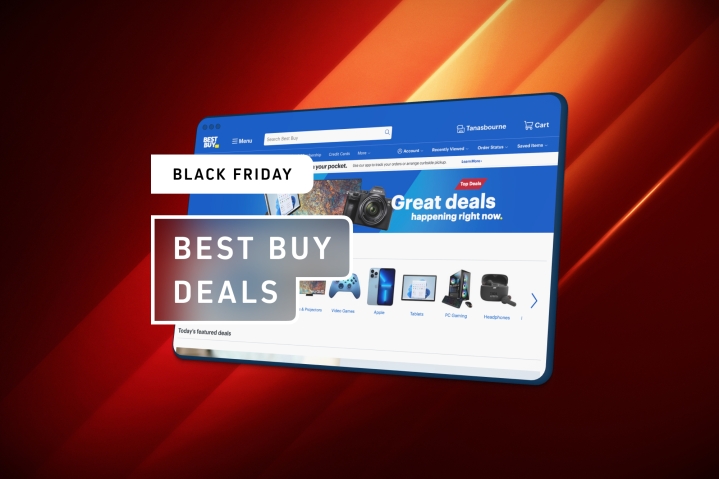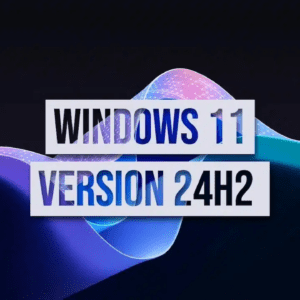Sur un PC, vous pouvez toujours jouer à de vieux jeux – ce qui n’est pas vrai pour les consoles. Vous pouvez même acheter ces vieux jeux sur les grandes ventes sur Steam et ailleurs (merci GOG on t’aime tellement).
Beaucoup de vieux jeux PC multijoueurs ont depuis longtemps fermé leurs services Internet multijoueurs et n’offrent que la prise en charge du réseau local (LAN). D’autres jeux peuvent fonctionner sur Internet, mais peuvent nécessiter un transfert de port fastidieux.
Sommaire
Le VPN à la rescousse
Les réseaux privés virtuels, ou VPN, vous permettent de mettre en place une sorte de réseau local virtuel. Connectez deux ordinateurs au VPN – même des ordinateurs situés de part et d’autre du monde – et ils apparaîtront sur le même réseau local (en tout cas, c’est ce que votre PC croira). Le trafic réseau local circulera entre les deux ordinateurs comme s’ils étaient directement connectés l’un à l’autre. Un VPN fonctionnera même si vous n’avez pas la capacité de transférer les ports – par exemple, si vous êtes sur un réseau à l’échelle de l’université.
Les jeux PC estimeront que vous et vos amis jouez sur le même réseau local si vous êtes connecté au même VPN que la personne avec qui vous voulez jouer au jeu. Il n’est pas nécessaire d’utiliser la redirection de port sur votre routeur – vous semblez être sur le même réseau local, de sorte que le trafic entre vos deux ordinateurs circulera sur Internet via la connexion VPN.
Bien sûr, cela ne sera jamais aussi bon qu’une vraie connexion LAN. Vous n’aurez pas la faible latence qu’une connexion LAN vous donne, car vous aurez toujours à faire face à la latence qu’ajoute l’envoi de trafic sur Internet. Cependant, il ne devrait idéalement pas y avoir plus de latence que si vous jouiez le jeu sur Internet en premier lieu.
Comment (et pourquoi) utiliser Hamachi?
En réalité, vous pourriez vraiment utiliser n’importe quel logiciel VPN pour cela (Tunngle par exemple). Vous pouvez même configurer votre propre serveur VPN avec les outils inclus dans Windows. Cependant, c’est plus compliqué. Par exemple, vous devrez configurer le transfert de port pour que votre serveur VPN personnel soit accessible sur Internet et gérer vous-même les paramètres de sécurité.
Pour faciliter l’utilisation, nous allons recommander l’outil VPN que la plupart des joueurs préfèrent depuis des années – Hamachi, fait par l’entreprise LogMeIn. Il s’agit d’un outil facile à utiliser qui ne nécessite aucune connaissance des VPN ou de la redirection de ports. LogMeIn propose une version payante de Hamachi, mais la version gratuite fonctionnera parfaitement pour une utilisation occasionnelle. Si vous voulez jouer à un jeu avec plus de cinq personnes, vous devrez trouver un autre service VPN ou acheter la version payante de Hamachi.
Tout d’abord, téléchargez Hamachi. Téléchargez le client « Unmanaged » et vous n’aurez pas besoin de créer un compte LogMeIn.
Après avoir installé Hamachi, il suffit de le lancer et de cliquer sur le bouton « On ».

Entrez un nom pour votre ordinateur et vous recevrez une adresse réseau Hamachi.
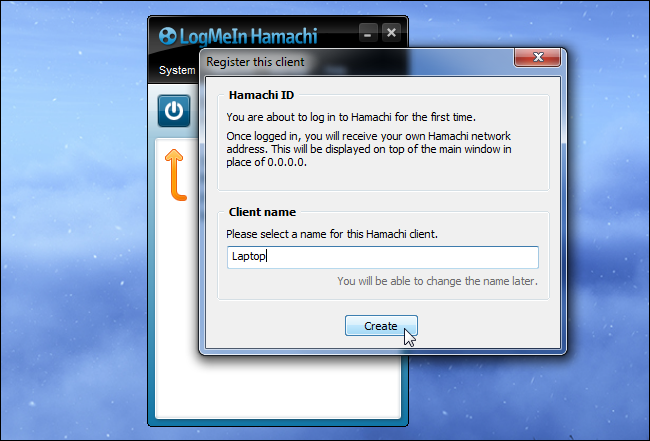
Vous devrez maintenant soit créer un nouveau réseau Hamachi, soit vous connecter à un réseau existant.
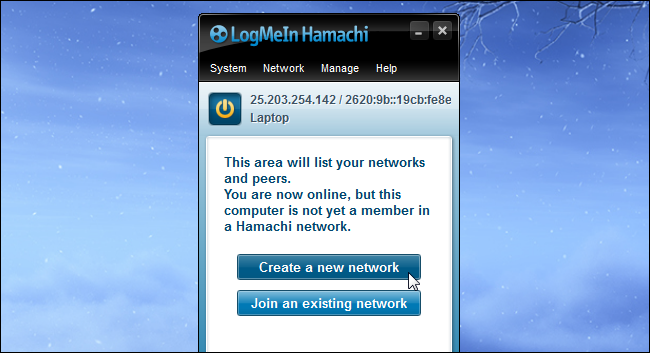
Si vous créez le réseau, cliquez sur le bouton Créer un nouveau réseau. Entrez un ID réseau (un nom unique de réseau, par exemple « multilocal ») et un mot de passe pour votre nouveau réseau – vous devrez le donner aux personnes avec qui vous voulez jouer pour qu’elles puissent rejoindre votre réseau.
Si quelqu’un que vous connaissez a déjà créé un réseau, il vous suffira de cliquer sur le bouton Rejoindre un réseau existant, puis d’entrer l’ID réseau et le mot de passe.
Vous verrez toutes les personnes connectées au réseau apparaître dans la fenêtre Hamachi. Cela affichera également leurs adresses IP Hamachi « locales », que vous devrez peut-être spécifier et auxquelles vous devrez vous connecter directement dans vos jeux.
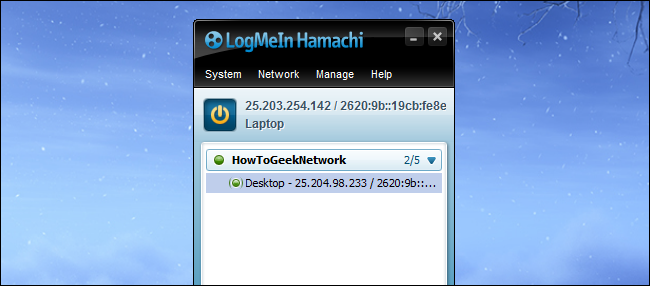
Avec tout le monde connecté, vous pouvez maintenant lancer un jeu et commencer un jeu LAN comme si les autres personnes étaient sur votre réseau domestique.
D’autres personnes devraient pouvoir rejoindre le même jeu en naviguant dans le navigateur du serveur LAN du jeu. Si vous ne voyez pas le jeu listé dans le navigateur du serveur, entrez l’adresse IP Hamachi – affichée dans la fenêtre Hamachi – de la personne hébergeant le jeu et connectez-vous directement à elle. Dans cet exemple, l’adresse IP de mon pote sur Hamachi est 25.204.98.233.
Faire fonctionner Hamachi sur Windows 10
Hamachi est un logiciel qui émule une carte réseau, il peut donc arriver que, selon les systèmes et les jeux utilisés, il faille modifier quelques options pour que cela fonctionne parfaitement.
Paramétrer la carte réseau Hamachi
Ouvrez le menu de démarrage et écrivez « réseau » dans la barre de recherche. Vous n’aurez plus qu’à sélectionner « Centre réseau et Partage ».
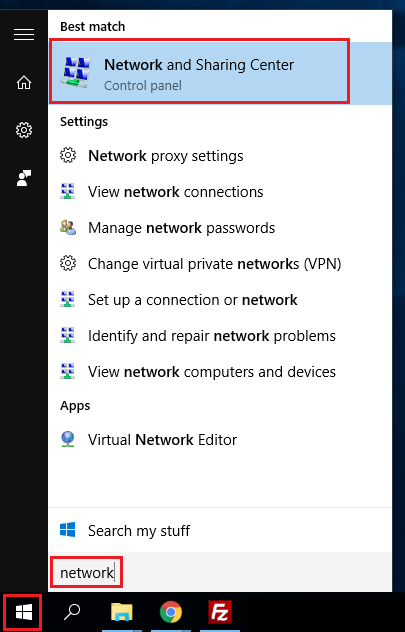
Cliquez sur « Modifier les paramètres de la carte » à gauche.
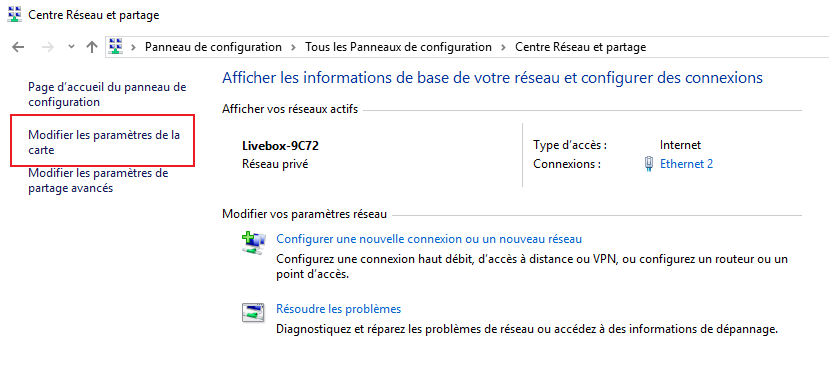
Cliquez avec le bouton droit de la souris sur l’adaptateur Hamachi et sélectionnez « Propriétés ».
(A ce stade, nous vous conseillons de décocher IPv6 au passage, s’il est coché)
Sélectionnez IPv4 et cliquez sur « Propriétés ».
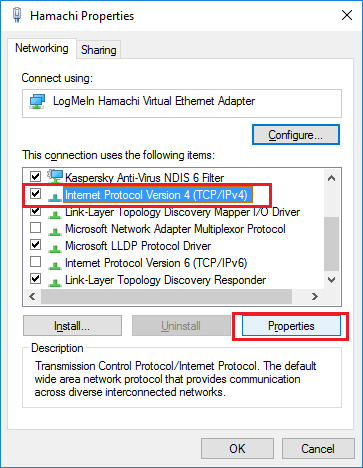
Sélectionnez « Avancé ».
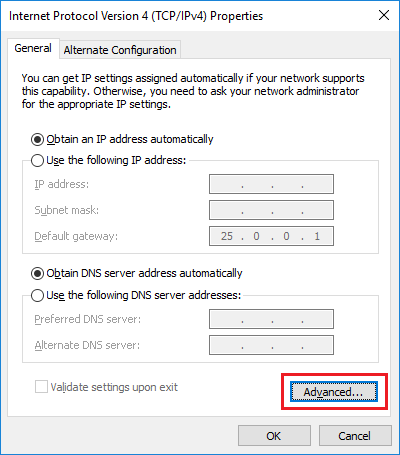
Décochez la « métrique automatique » et changez la métrique de l’interface à 1 et appuyez sur « OK ». Cela définit l’ordre de priorité des cartes réseau. Plus la métrique sera petite, plus la carte réseau sera prioritaire.
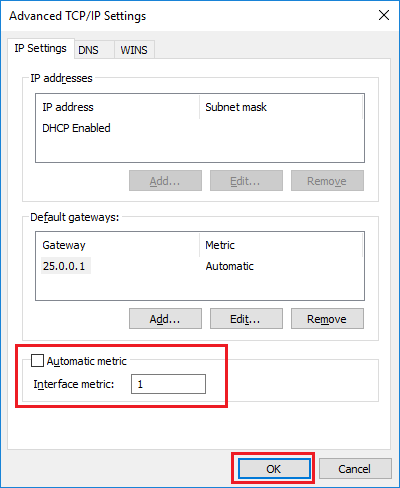
Rappelez-vous que vous devez réinitialiser votre adaptateur, donc fermez complètement votre Hamachi et redémarrez le Hamachi, ou si vous voulez être sûr, vous pouvez simplement redémarrer l’ordinateur.
Malheureusement, certains vieux jeux peuvent ne pas fonctionner sans problème sans quelques ajustements supplémentaires. Si vous avez des problèmes, vous pouvez chercher sur Google le nom de votre jeu et « Hamachi » pour trouver plus d’informations d’autres personnes qui ont probablement déjà obtenu le multijoueur du jeu pour qu’il fonctionne correctement sur Hamachi.
Bon rétrogaming à tous 😉